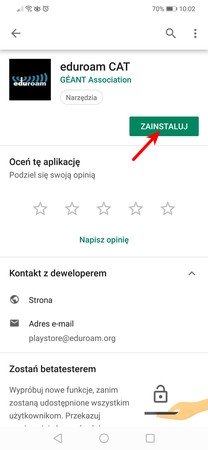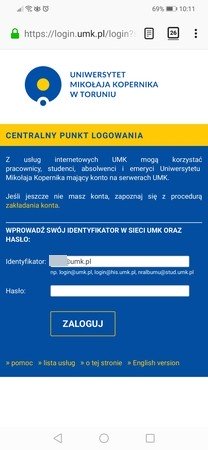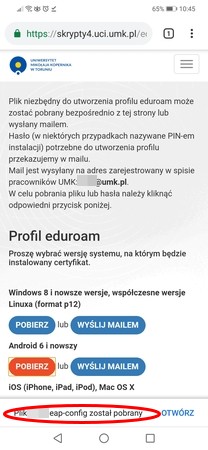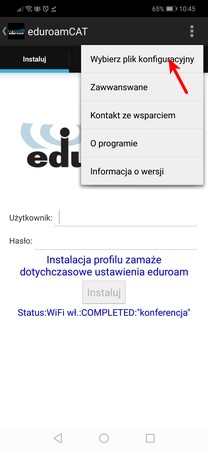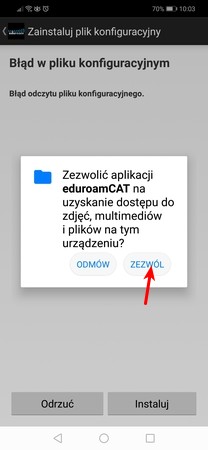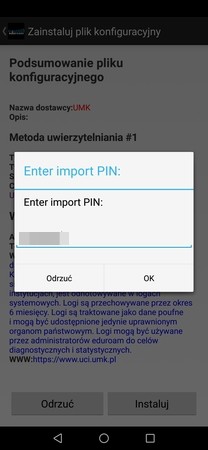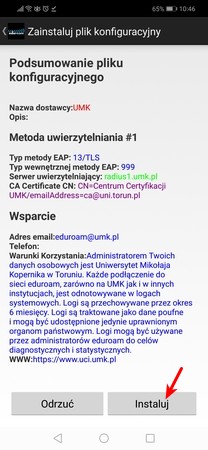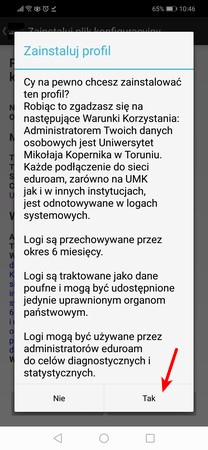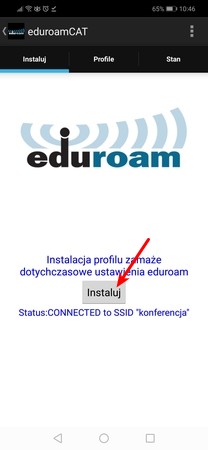eduroam:Instrukcja instalacji eduroam dla etatowych pracowników UMK w systemie Android 8.x: Różnice pomiędzy wersjami
Z Uniwersyteckie Centrum Informatyczne
m (→Instalacja aplikacji eduroamCAT) |
m (→Instalacja aplikacji eduroam CAT) |
||
| Linia 4: | Linia 4: | ||
W celu pobrania aplikacji eduroam CAT należy wejść do sklepu Play (Google Play) i wyszukać "eduroam CAT", następnie instalujemy jak każdą inną aplikację ze sklepu: | W celu pobrania aplikacji eduroam CAT należy wejść do sklepu Play (Google Play) i wyszukać "eduroam CAT", następnie instalujemy jak każdą inną aplikację ze sklepu: | ||
<div class="imgmargin">[[Image:eduroamCAT_000.jpg|center]]</div> | <div class="imgmargin">[[Image:eduroamCAT_000.jpg|center]]</div> | ||
| − | |||
== Pobranie profilu == | == Pobranie profilu == | ||
Wersja z 13:28, 17 sty 2019
Instalacja aplikacji eduroam CAT
W celu pobrania aplikacji eduroam CAT należy wejść do sklepu Play (Google Play) i wyszukać "eduroam CAT", następnie instalujemy jak każdą inną aplikację ze sklepu:
Pobranie profilu
Należy pobrać profil eduroam do późniejszego wykorzystania w aplikacji eduroamCAT. W tym celu:
- wchodzimy na stronę https://skrypty4.uci.umk.pl/eduroam/
- Za pomocą konta pracownicznego logujemy się do Centralnego Punktu Logowania
- W sekcji "Android 6 i nowszy" klikamy "Pobierz". Na telefon powinien zostać pobrany plik z rozszerzeniem ".eap-config".
- W sekcji "Hasło" należy jeszcze wysłać hasło do profilu na pracowniczy adres email klikając "Wyślij hasło"
Instalacja profilu z użyciem eduroamCAT
W prawym górnym rogu aplikacji klikamy na ikonę trzech kropek i wybieramy "Wybierz plik konfiguracyjny"
Udzielamy odpowiednich uprawnień dla aplikacji
Wybieramy plik profilu z rozszerzenie ".eap-config"
Wprowadzamy hasło otrzymane w emailu ("Wyślij hasło" na stronie https://skrypty4.uci.umk.pl/eduroam/)
Na stronie "Zainstaluj plik konfiguracyjny" klikamy "Instaluj"
Zatwierdzamy komunikat o instalacji profilu klikając "Tak"
Jeszcze raz klikamy "Instaluj"
Otrzymujemy komunikat o bieżącej konfiguracji urządzenia oraz o tym, że profil został zainstalowany